- ScanSnapヘルプ
- 原稿をスキャンする
- 原稿のスキャン方法
- コンピューター経由でイメージデータを固定のクラウドサービスに保存する
コンピューター経由でイメージデータを固定のクラウドサービスに保存する
ScanSnapでスキャンした原稿のイメージデータを、クラウドサービスのクライアントアプリケーションを利用してクラウドサービスに保存します。
クライアントアプリケーションを使用して連携できるクラウドサービスは、クラウドサービスに連携する方法の違いを参照してください。
-
ScanSnapの給紙カバー(原稿台)
 を開けます。
ScanSnapの給紙カバー(原稿台)
を開けます。
ScanSnapの給紙カバー(原稿台) の右側を持って開ける、または[Scan]ボタン
の右側を持って開ける、または[Scan]ボタン を押します。
ScanSnapの給紙カバー(原稿台)
を押します。
ScanSnapの給紙カバー(原稿台) を開けます。
ScanSnapの[Scan]ボタン
を開けます。
ScanSnapの[Scan]ボタン または[Stop]ボタン
または[Stop]ボタン を押します。
を押します。
給紙カバー(原稿台)を開けると、電源がONになります。




給紙カバー(原稿台)を開ける、または[Scan]ボタンを押すと、電源がONになります。
給紙カバー(原稿台)は、[Scan]ボタンが青色で点灯するまで、しっかりと開けてください。
給紙カバー(原稿台)を開けると、エクステンション
 が自動で起き上がります。
が自動で起き上がります。

給紙カバー(原稿台)を開けると、電源がONになります。


ScanSnapの[Scan]ボタンまたは[Stop]ボタンを押すと、電源がONになります。

- プロファイルを設定します。
- コンピューターで、ScanSnap Homeのスキャン画面を表示します。
- [プロファイル追加]ボタン
 をクリックして、「新規プロファイル追加」画面を表示します。
をクリックして、「新規プロファイル追加」画面を表示します。


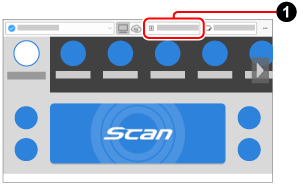
- 「新規プロファイル追加」画面で、プロファイルを作成します。
 テンプレートの「クラウドサービス(クライアントアプリ経由)」から、テンプレートプロファイルを選択します。
テンプレートの「クラウドサービス(クライアントアプリ経由)」から、テンプレートプロファイルを選択します。 「保存先」の[参照]ボタンをクリックして、以下を設定します。
「保存先」の[参照]ボタンをクリックして、以下を設定します。Dropbox、Google ドライブ、iCloud Drive、OneDriveの場合
<クライアントアプリケーションで設定している同期フォルダー>\ScanSnap
例: テンプレートのリストから「Dropbox」を選択した場合
C:\Users\user\Documents\Dropbox\ScanSnap
Evernoteの場合
Windows
Evernote for Windowsで設定した「インポートフォルダ」を「保存先」に設定してください。
「インポートフォルダ」の作成方法は、Evernote for Windowsのヘルプを参照してください。
macOS
任意の場所に作成した「Evernote」フォルダーを「保存先」に設定してください。
そのほかの設定は、必要に応じて変更してください。
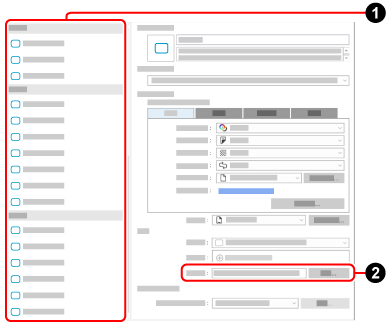

- 「新規プロファイル追加」画面の[追加]ボタンをクリックします。
-
ScanSnapで、タッチパネルのプロファイルリストから、手順2.で設定したプロファイルを選択します。
スキャン画面のプロファイルリスト
 から、手順2.で設定したプロファイルを選択します。
から、手順2.で設定したプロファイルを選択します。






- ScanSnapに原稿をセットします。 ScanSnapに原稿をセットします。 ScanSnapに原稿をセットします。 ScanSnapに原稿をセットします。
-
[Scan]ボタン
 を押して、原稿をスキャンします。
タッチパネルの[Scan]ボタン
を押して、原稿をスキャンします。
タッチパネルの[Scan]ボタン を押して、原稿をスキャンします。
[Scan/Stop]ボタン
を押して、原稿をスキャンします。
[Scan/Stop]ボタン を押して、原稿をスキャンします。
[Scan]ボタン
を押して、原稿をスキャンします。
[Scan]ボタン を押して、原稿をスキャンします。
を押して、原稿をスキャンします。
長さが360mmを超える長尺原稿をスキャンする場合は、[Scan]ボタンを3秒以上押してください。
長さが360mmを超える長尺原稿をスキャンする場合は、[Scan]ボタンを3秒以上押してください。










原稿のスキャン動作が完了しても[Scan]ボタンが青色点滅している場合は、再度[Scan]ボタンを押して原稿のスキャンを終了してください。
原稿のスキャン動作が完了しても[Scan]ボタンが青色点滅している場合は、再度[Scan]ボタンを押して原稿のスキャンを終了してください。
原稿のスキャン動作が完了しても[Scan/Stop]ボタンが青色点滅している場合は、再度[Scan/Stop]ボタンを押して原稿のスキャンを終了してください。
原稿のスキャン動作が完了しても電源LEDが青色点滅している場合は、[Stop]ボタンを押して原稿のスキャンを終了してください。
スキャンした原稿のイメージデータが、クラウドサービスのクライアントアプリケーションを利用して、クラウドサービスに保存されます。
イメージデータは、保存先のクラウドサービスにログインして確認してください。